
Chuyển đổi và sao chép dữ liệu từ Excel sang Word 2007 với việc giữ nguyên định dạng
Khi muốn chuyển đổi Excel thành PDF, người dùng thường cần phải cài đặt và sử dụng phần mềm hỗ trợ. Nhưng nếu chỉ cần chuyển đổi Excel sang Word 2007, bạn có thể thực hiện một cách đơn giản hơn rất nhiều. Không cần phải sử dụng phần mềm chuyển đổi sang PDF, bạn có thể chuyển đổi Excel sang Word 2007 và giữ nguyên định dạng ngay trên bộ công cụ văn phòng này. Hướng dẫn dưới đây sẽ giúp bạn giải quyết việc sao chép và chuyển đổi Excel sang Word 2007 mà vẫn giữ nguyên định dạng.
Sao chép và chuyển đổi Excel sang Word 2007 giữ nguyên định dạng
Bước 1: Để chuyển đổi dữ liệu từ Excel sang Word 2007, bạn cần mở bảng tính Excel và chọn phần nào bạn muốn chuyển sang Word 2007. Sau đó, nhấn Ctrl+C để sao chép như bình thường.
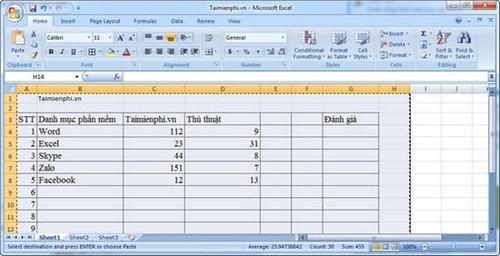
Bước 2: Trong Word 2007, khi bạn muốn dán tài liệu Excel, hãy chọn Paste, sau đó chọn Paste Special.
Bước 3: Chọn Microsoft Excel Wordsheet Object và nhấn OK để tiếp tục quá trình chuyển đổi.
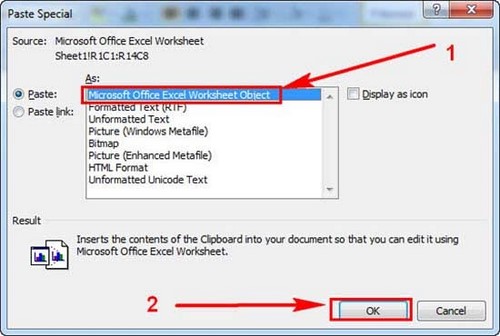
Bước 4: Văn bản từ Excel sẽ được chuyển sang Word 2007 và vẫn giữ nguyên định dạng của nó.
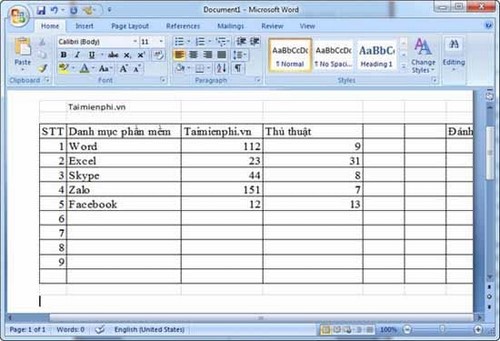
Thật đơn giản đúng không? Với cách chuyển Excel sang Word 2007, bạn sẽ không còn phải lo lắng về lỗi văn bản và cột như khi sử dụng Copy và Paste thông thường.
Người dùng Word 2007 có thể thêm chú thích với các liên kết website. Sau khi tạo Hyperlink trong Word, chỉ cần nhấn Ctrl và click vào đoạn văn bản Hyperlink để mở trang web chú thích. Ví dụ, khi nói về video clip hoặc phần mềm, chèn Hyperlink vào văn bản Word giúp độc giả có thể truy cập nhanh chóng.
Với phiên bản Excel 2016 mới nhất của Microsoft, nhiều người dùng gặp khó khăn vì có quá nhiều tính năng. Tham gia các bài thủ thuật Excel 2016 trên Mytour để thao tác tính toán nhanh hơn trên phiên bản mới này. Đối với những người làm văn phòng hoặc kế toán, các thủ thuật Excel 2016 là nguồn kiến thức không thể thiếu để nắm vững phần mềm thống kê, bảng biểu Microsoft Excel 2016.
Một trong những hàm quan trọng trong Excel là các hàm cơ bản như MIN, MAX ... Hiểu và ứng dụng các hàm cơ bản này sẽ giúp bạn nắm vững cấu trúc và cách sử dụng trong từng trường hợp.
Link nội dung: https://khangdienreal.vn/cach-chuyen-excel-sang-word-2007-a70368.html